Tải xuống ứng dụng từ Cửa hàng Google Play phải là một quá trình đơn giản. Tuy nhiên, người dùng đôi khi có thể gặp phải sự cố trong đó ghi chú trên màn hình cho biết quá trình tải xuống đang chờ xử lý, nhưng quá trình tải xuống không bao giờ diễn ra từ giai đoạn đang chờ xử lý.
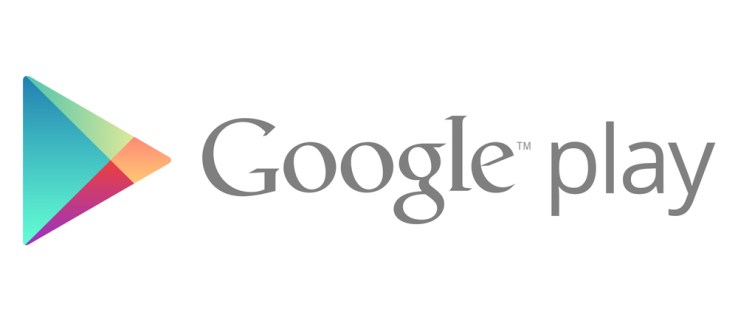
Nếu bạn gặp sự cố "tải xuống đang chờ xử lý" trên thiết bị Android của mình, bạn sẽ phải xử lý nó theo cách thủ công. Vì có nhiều nguyên nhân có thể gây ra sự cố này, bạn nên thử nghiệm một số phương pháp trước khi tìm ra giải pháp. Bài viết này sẽ hướng dẫn bạn thực hiện chúng.
Xóa bộ nhớ cache của Google Play
Bộ nhớ đệm quá tải có thể khiến ứng dụng hoạt động sai. Điều này đôi khi có thể xảy ra với Cửa hàng Play. Điều này đặc biệt thường xuyên khi bạn có nhiều ứng dụng mà Cửa hàng Play cần kiểm tra các bản cập nhật và thực hiện các hành động liên quan khác.
Để xóa bộ nhớ cache của Cửa hàng Play, bạn nên:
- Đi đến Cài đặt.

- Tiếp theo, hãy nhấn vào Quản lý ứng dụng thực đơn.

- Sau đó, chọn Cửa hàng Google Play khỏi danh sách.

- Bây giờ, hãy chọn Sử dụng bộ nhớ từ menu.

- Cuối cùng, hãy nhấn vào Xóa bộ nhớ cache cái nút.

Xóa bộ nhớ cache thường khắc phục mọi trục trặc nhỏ, chẳng hạn như lỗi "tải xuống đang chờ xử lý". Nếu không, hãy thử một số phương pháp khác từ bài viết.
Điều chỉnh hàng đợi
Cửa hàng Play tự động tải xuống tất cả các phiên bản mới nhất của ứng dụng trên thiết bị của bạn. Điều này có nghĩa là có thể ứng dụng của bạn đang ở cuối hàng đợi và bạn nên đẩy nó lên đầu.
Để làm như vậy, bạn nên:
- Mở Cửa hàng Play trên thiết bị của bạn.

- Nhấn vào của bạn Hồ sơ biểu tượng ở trên cùng bên phải.

- Bây giờ, hãy chọn Quản lý ứng dụng và thiết bị. Gõ vào 'Xem chi tiếtVà bạn sẽ thấy tất cả các ứng dụng hiện đang trong hàng đợi tải xuống. Nếu bạn không thấy bất kỳ thứ gì, thì đây không phải là nguyên nhân gây ra sự cố "tải xuống đang chờ xử lý". Nếu hàng đợi tồn tại, hãy tiếp tục bước 4.

- Sau đó, nhấn vào X bên cạnh một ứng dụng để hủy tải xuống.

- Ngoài ra, bạn có thể nhấn vào nút "Hủy tất cả" để dừng tất cả chúng cùng một lúc.
Sau đó, bạn có thể tải xuống ứng dụng bạn muốn, trước khi quay lại cập nhật phần còn lại của ứng dụng.
Xóa tài khoản của bạn và thêm lại
Một số người dùng tìm cách khắc phục sự cố bằng cách xóa tài khoản Google của họ khỏi Cửa hàng Play, sau đó thêm lại. Để làm điều này, bạn cần:
- Một lần nữa, hãy đi tới Cài đặt.

- Bây giờ, cuộn xuống Người dùng và tài khoản tiết diện. Trên một số phiên bản Android, đường dẫn là Tài khoản và Sao lưu> Tài khoản.

- Lựa chọn Google sau đó tìm tài khoản Google của bạn và nhấn vào nó.

- Nhấn vào biểu tượng 'Thêm' (2 chấm) ở trên cùng bên phải rồi chọn Xoá tài khoản.

Bây giờ, hãy vào Cửa hàng Play, nhập lại thông tin tài khoản của bạn và thử tải xuống ứng dụng.
Kiểm tra bộ nhớ
Nếu thiết bị của bạn sắp hết dung lượng bộ nhớ, nó sẽ hạn chế bạn tải xuống các ứng dụng mới. Để kiểm tra xem bạn còn lại bao nhiêu dung lượng, bạn nên:
- Như thường lệ, đi tới Cài đặt.

- Cuộn xuống và nhấn Kho cái nút.

- Kiểm tra xem bạn có đủ bộ nhớ cho các ứng dụng mới không. Thông thường, hầu hết các ứng dụng không được chiếm nhiều hơn 20-30 MB dung lượng. Điều đó nói rằng, một số ứng dụng nặng như Messenger có thể sử dụng lên đến 500MB hoặc hơn.

Sự hiện diện của các ứng dụng 'bloatware' có thể ảnh hưởng tiêu cực đến bộ nhớ điện thoại của bạn. Đây là những ứng dụng không phục vụ bất kỳ mục đích cụ thể nào trên điện thoại của bạn và sử dụng nhiều bộ nhớ. Như vậy, hãy đảm bảo rằng bạn loại bỏ chúng để nhường chỗ cho những cái mới.
Ngoài ra, thẻ SD bị trục trặc đôi khi có thể gây ra sự cố khi tải xuống ứng dụng mới. Để kiểm tra xem có đúng như vậy không, hãy lấy thẻ ra và thử tải xuống ứng dụng. Nếu nó tải xuống bộ nhớ trong của bạn như bình thường, hãy xem xét việc thay đổi thẻ.
Tắt VPN của thiết bị của bạn
Một số người dùng cài đặt mạng riêng ảo (VPN) để đảm bảo quyền riêng tư trực tuyến của họ, nhưng họ không biết rằng điều đó cũng có thể ảnh hưởng đến tải xuống của họ. Nếu có VPN, bạn nên tắt nó trước khi thử tải xuống lại ứng dụng.

Thông thường, VPN sẽ không ngăn ứng dụng tải xuống, nhưng có những trường hợp nó có thể ảnh hưởng đến quá trình. Ví dụ: điều này có thể xảy ra nếu bản cập nhật VPN mới gặp trục trặc. Hãy dùng thử và nếu lỗi biến mất, hãy thử cài đặt lại VPN.
Lưu ý, một số VPN có tính năng chặn quảng cáo / tập lệnh có thể gây ra sự cố. Nếu bạn tin tưởng trang web hoặc ứng dụng, hãy tắt tính năng này, nếu có và thử lại.
Ngày và giờ không khớp
Nghe có vẻ lạ, nhưng nếu ngày và giờ trên điện thoại thông minh của bạn không khớp với ngày và giờ chính thức, thì Cửa hàng Google Play có thể ngăn bạn tải xuống ứng dụng. Ngoài ra, đôi khi thay đổi ngày và giờ trong một thời gian ngắn và sau đó chuyển chúng trở lại như cũ có thể khắc phục sự cố của bạn.
Thử thứ này đi:
- Như trước đây, khởi chạy Cài đặt ứng dụng.

- Sau đó đi đến Cài đặt thêm, trên một số phiên bản Android, đường dẫn là Quản lý chung.

- Bây giờ, hãy chọn Ngày giờ.

- Nếu như Tắt, chuyển đổi Ngày tự động và thời gian để Trên.
- Nếu như Trên, tắt nó đi và thay đổi ngày giờ thành một số khác.
- Chờ một lúc và sau đó chuyển đổi Ngày và giờ tự động quay trở lại, nó có thể được gắn nhãn là Đặt tự động.

Kiểm tra Wi-Fi và Mạng dữ liệu
Một trong những giải pháp rõ ràng nhất là kiểm tra xem kết nối không dây hoặc dữ liệu của bạn có hoạt động bình thường hay không. Nếu bạn có đủ băng thông trên gói dữ liệu của mình, hãy thử tắt mạng Wi-Fi và bật Dữ liệu di động. Nếu ứng dụng bắt đầu tải xuống, thì vấn đề là ở mạng.
- Cách dễ nhất để chuyển đổi kết nối là trượt màn hình của bạn từ trên xuống để mở thanh truy cập nhanh, xoay Wifi tắt, và tắt Dữ liệu di động trên.

Không còn tải xuống đang chờ xử lý
Hy vọng rằng một số bước từ trên đã giúp bạn khắc phục sự cố này. Hầu hết thời gian, lỗi phổ biến này là kết quả của một số trục trặc ứng dụng nhỏ và dễ dàng biến mất. Tuy nhiên, nếu sự cố vẫn tiếp tục xảy ra, bạn có thể đang gặp phải một số sự cố hệ thống hoặc phần cứng khác và do đó có thể phải mang thiết bị của bạn đến dịch vụ sửa chữa tại địa phương.
Bạn có biết bất kỳ phương pháp nào khác để sửa lỗi đang chờ tải xuống vấn đề? Nếu vậy, hãy chia sẻ chúng trong phần bình luận bên dưới.




























